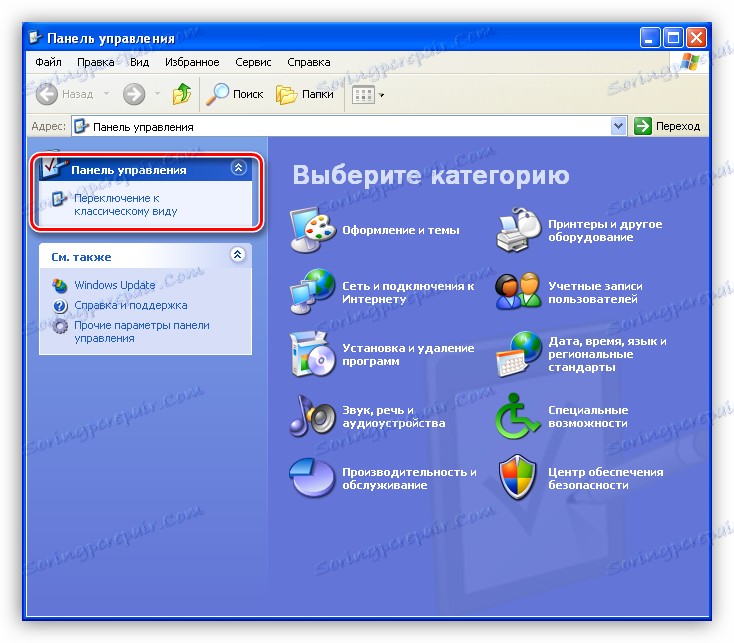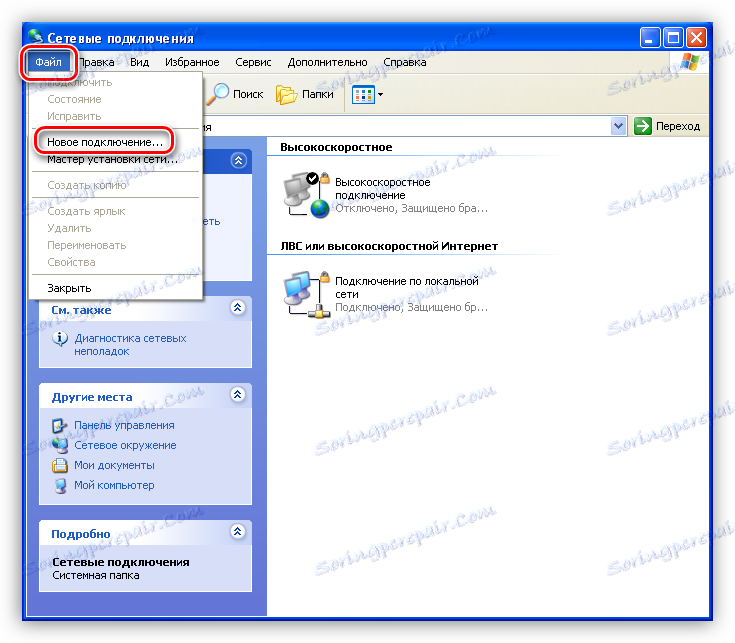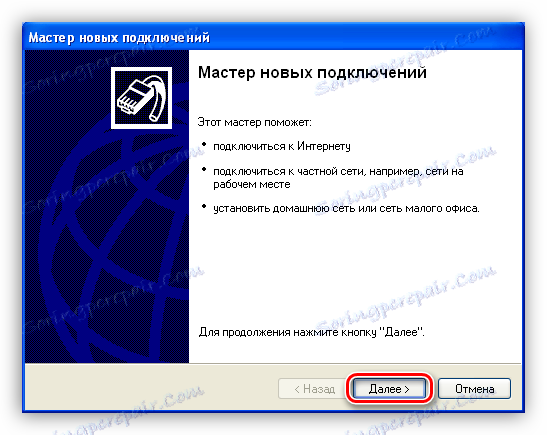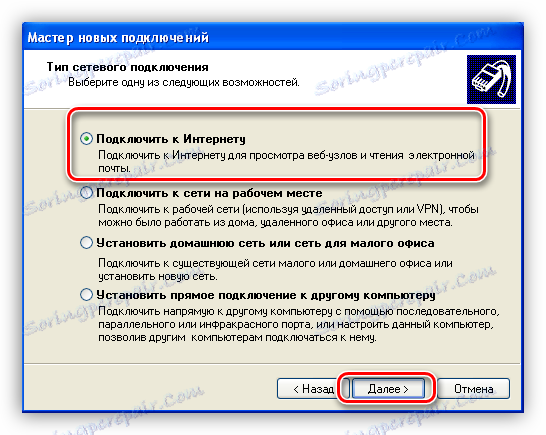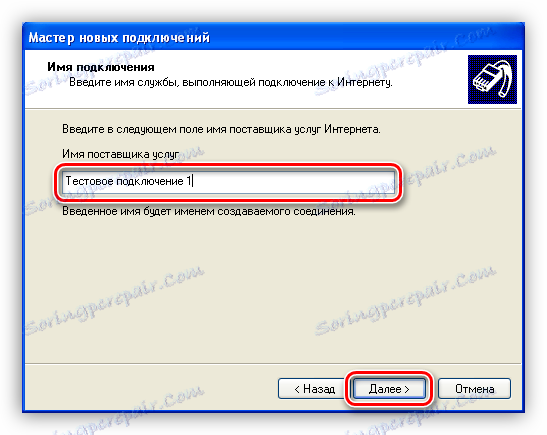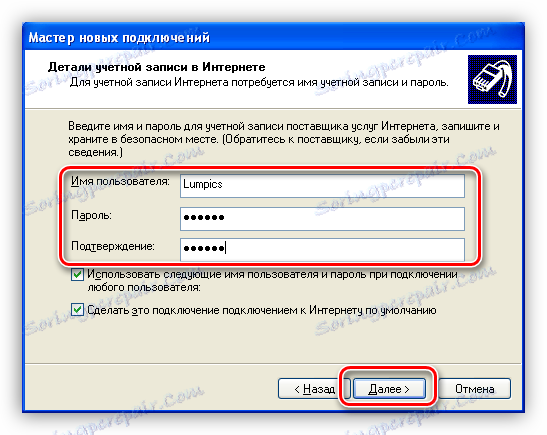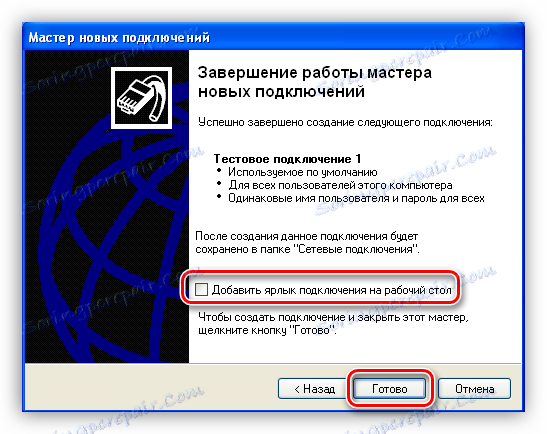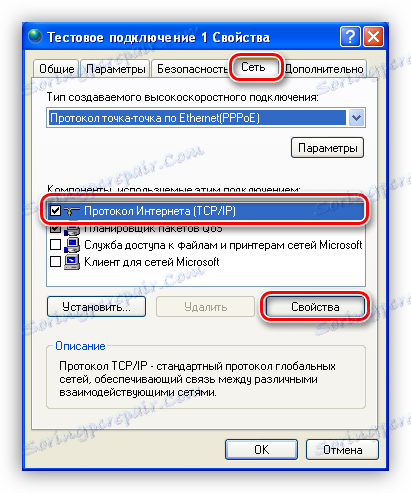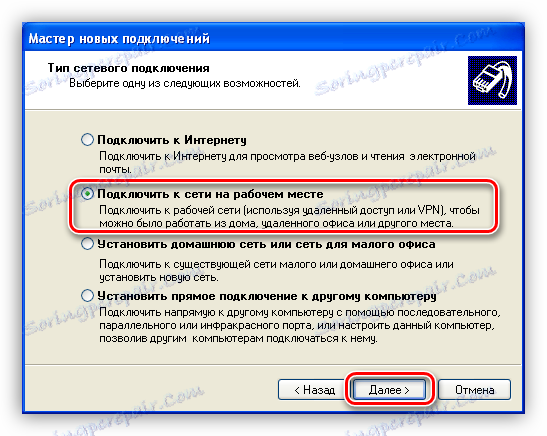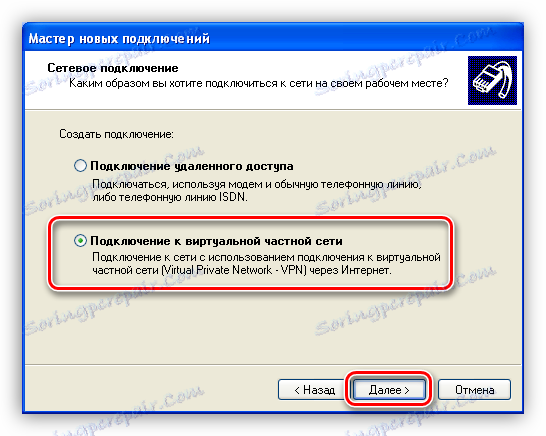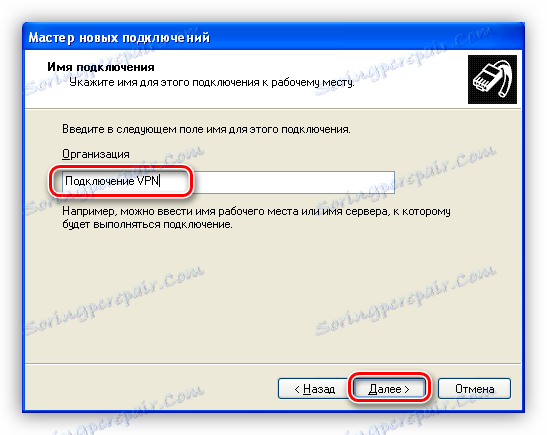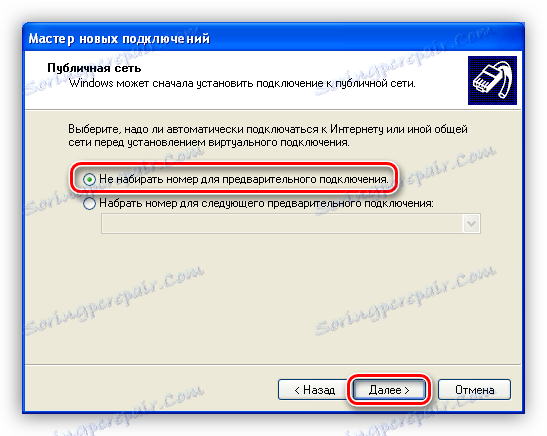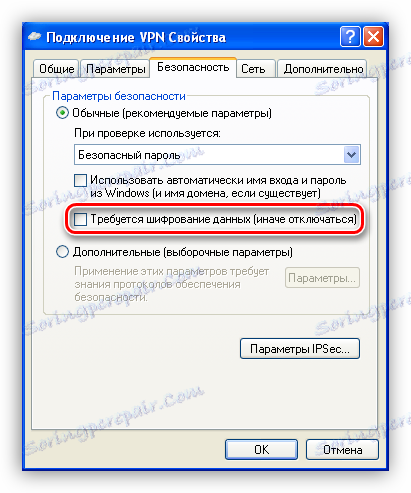تكوين اتصال إنترنت في Windows XP
بعد إبرام عقد مع مزود الإنترنت وتثبيت الكابلات ، غالباً ما يتعين علينا معرفة كيفية الاتصال بالشبكة من Windows. إلى مستخدم عديم الخبرة هذا يبدو صعبا. في الواقع ، لا توجد معرفة خاصة مطلوبة. أدناه سنتحدث بالتفصيل حول كيفية الاتصال بالإنترنت على كمبيوتر يعمل بنظام Windows XP.
محتوى
إعداد الإنترنت في نظام التشغيل Windows XP
إذا كنت في الوضع الموضح أعلاه ، فغالبًا ما لا يتم تكوين إعدادات الاتصال على الأرجح في نظام التشغيل. يوفر العديد من موفري الخدمة خوادم DNS الخاصة بهم وعناوين IP وأنفاق VPN التي يجب تعيين بياناتها (العنوان واسم المستخدم وكلمة المرور) في الإعدادات. بالإضافة إلى ذلك ، لا يتم دائمًا إنشاء الاتصالات تلقائيًا ، في بعض الأحيان يجب إنشاءها يدويًا.
الخطوة 1: معالج الاتصال الجديد
- افتح "لوحة التحكم" وقم بتبديل العرض إلى العرض الكلاسيكي.
![قم بالتبديل إلى "طريقة العرض الكلاسيكية" من "لوحة التحكم" في نظام التشغيل Windows XP]()
- ثم انتقل إلى قسم "اتصالات الشبكة" .
![انتقل إلى قسم اتصالات شبكة الاتصال في لوحة تحكم نظام التشغيل Windows XP]()
- انقر فوق عنصر القائمة "ملف" وحدد "اتصال جديد" .
![قم بإنشاء اتصال جديد في قسم اتصالات شبكة الاتصال في لوحة تحكم Windows XP]()
- في إطار بدء التشغيل من "معالج الاتصال الجديد" ، انقر فوق "التالي" .
![انتقل إلى الخطوة التالية في "معالج الاتصال الجديد" لـ Windows XP]()
- هنا نترك البند "الاتصال بالإنترنت" المحدد.
![حدد الخيار "الاتصال بإنترنت" في "معالج الاتصال الجديد" في نظام التشغيل Windows XP]()
- ثم حدد الاتصال اليدوي. هذه الطريقة تسمح لك بإدخال البيانات التي يوفرها الموفر ، مثل اسم المستخدم وكلمة المرور.
![اختيار دليل اتصال إنترنت في معالج الاتصال الجديد لـ Windows XP]()
- ثم مرة أخرى ، نختار خيارًا لصالح الاتصال الذي يطلب بيانات الأمان.
![حدد الاتصال الذي يطلب اسم المستخدم وكلمة المرور في معالج الاتصال الجديد لـ Windows XP]()
- أدخل اسم الموفر. هنا يمكنك كتابة ما تريد ، لن يكون هناك أي أخطاء. إذا كان لديك العديد من الاتصالات ، فمن الأفضل إدخال شيء ذي معنى.
![أدخل اسم الاختصار في "معالج الاتصال الجديد" في نظام التشغيل Windows XP]()
- علاوة على ذلك نقوم بتسجيل البيانات المقدمة من مزود الخدمة.
![أدخل اسم المستخدم وكلمة المرور في "معالج الاتصال الجديد" في نظام التشغيل Windows XP]()
- إنشاء اختصار للاتصال على سطح المكتب لسهولة الاستخدام وانقر فوق "إنهاء" .
![إنشاء اختصار وإيقاف تشغيل معالج الاتصال الجديد في نظام التشغيل Windows XP]()
الخطوة 2: تكوين DNS
بشكل افتراضي ، يتم تكوين نظام التشغيل للحصول على عناوين IP و DNS تلقائيًا. إذا كان مزود الإنترنت يوفر الوصول إلى الشبكة العالمية من خلال الخوادم الخاصة بهم ، فمن الضروري تسجيل بياناتهم في إعدادات الشبكة. يمكن العثور على هذه المعلومات (العناوين) في العقد أو اكتشافها عن طريق الاتصال بخدمة الدعم.
- بعد الانتهاء من إنشاء اتصال جديد بمفتاح "تم" ، سيتم فتح نافذة تطلب اسم المستخدم وكلمة المرور. بينما لا يمكننا الاتصال ، لأنه لم يتم تكوين إعدادات الشبكة. نضغط على زر "خصائص" .
![انتقل إلى خصائص اتصال Windows XP الجديد]()
- بعد ذلك ، نحتاج إلى علامة التبويب "الشبكة" . في علامة التبويب هذه ، حدد "بروتوكول TCP / IP" وانتقل إلى خصائصه.
![التنقل إلى Internet Protocol خصائص TCP-IP في Windows XP]()
- في إعدادات بروتوكول تحديد البيانات الواردة من الموفر: IP و DNS.
![أدخل عنوان IP وخادم DNS في إعدادات TCP-IP في Windows XP]()
- في جميع النوافذ ، انقر فوق "موافق" ، وأدخل كلمة مرور الاتصال والاتصال بالإنترنت.
![إدخال كلمة مرور والاتصال بالإنترنت في نظام التشغيل Windows XP]()
- إذا كنت لا ترغب في إدخال البيانات في كل مرة تتصل بها ، فيمكنك إجراء تعديل إضافي. في نافذة الخصائص في علامة تبويب الإعدادات ، يمكنك إزالة علامة الاختيار المجاورة لعنصر "طلب الاسم ، وكلمة المرور ، والشهادة ، وما إلى ذلك" ، ولكن يجب أن تتذكر أن هذا الإجراء يقلل بشكل كبير من أمان الكمبيوتر الخاص بك. سيتمكن المهاجم الذي اخترق النظام من الوصول إلى الشبكة بسهولة من IP الخاص بك ، مما قد يؤدي إلى حدوث مشاكل.
![قم بتعطيل اسم المستخدم وكلمة المرور المطالبة في نظام التشغيل Windows XP]()
إنشاء نفق VPN
VPN عبارة عن شبكة خاصة ظاهرية تعمل وفقًا لمبدأ "الشبكة عبر الشبكة". يتم نقل البيانات في VPN عبر النفق المشفر. كما سبق ذكره أعلاه ، يوفر بعض موفري الوصول إلى الإنترنت من خلال خادم VPN الخاص بهم. إنشاء مثل هذا الاتصال يختلف قليلاً عن المعتاد.
- في المعالج ، بدلاً من الاتصال بالإنترنت ، حدد اتصال الشبكة على سطح المكتب.
![حدد الخيار الاتصال بالشبكة على سطح المكتب في "معالج الاتصال الجديد" في نظام التشغيل Windows XP]()
- بعد ذلك ، قم بالتبديل إلى خيار "الاتصال بشبكة خاصة ظاهرية" .
![حدد الخيار الاتصال بـ VPN في "معالج الاتصال الجديد" لـ Windows XP]()
- ثم أدخل اسم الاتصال الجديد.
![أدخل اسمًا لاختصار اتصال VPN في معالج الاتصال الجديد في Windows XP]()
- نظرًا لأننا نتصل مباشرةً بخادم الموفر ، فلا حاجة إلى طلب الرقم. نختار المعلمة الموضحة في الشكل.
![تعطيل إدخال الرقم لاتصال VPN في "معالج الاتصال الجديد" في نظام التشغيل Windows XP]()
- في النافذة التالية ، ندخل البيانات المستلمة من الموفر. يمكن أن يكون هذا عنوان IP واسم موقع للنموذج "site.com".
![أدخل عنوان اتصال VPN في "معالج الاتصال الجديد" في نظام التشغيل Windows XP]()
- كما هو الحال مع الاتصال بالإنترنت ، وضعنا داو لإنشاء اختصار ، وانقر فوق "تم" .
![أدخل اسم المستخدم وكلمة المرور لاتصال VPN في نظام التشغيل Windows XP]()
- نكتب اسم المستخدم وكلمة المرور ، التي سيعطيها الموفر أيضًا. يمكنك تكوين حفظ البيانات وإيقاف تشغيل الطلب.
![انتقل إلى خصائص اتصال VPN في نظام التشغيل Windows XP]()
- الإعداد النهائي - تعطيل التشفير الإلزامي. دعنا نذهب إلى العقارات.
![انتقل إلى خصائص اتصال VPN في نظام التشغيل Windows XP]()
- على علامة التبويب "أمان" ، قم بإزالة التحقق المناسب.
![تعطيل تشفير VPN في نظام التشغيل Windows XP]()
في معظم الأحيان ، لا تحتاج إلى تكوين أي شيء ، ولكن في بعض الأحيان ستحتاج إلى تسجيل عنوان خادم DNS لهذا الاتصال. كيف نفعل ذلك ، سبق أن قلنا سابقا.
استنتاج
كما ترى ، لا يوجد شيء غريب في إعداد اتصال إنترنت على نظام التشغيل Windows XP. هنا الشيء الرئيسي هو اتباع التعليمات بالضبط وعدم الوقوع في الخطأ عند إدخال البيانات الواردة من مزود. بالطبع ، تحتاج أولاً إلى معرفة كيف يتم الاتصال. إذا كان هذا الوصول المباشر ، فأنت تحتاج لعناوين IP و DNS ، وإذا كانت الشبكة الافتراضية الخاصة ، ثم عنوان المضيف (خادم VPN) ، وبالطبع ، في كلتا الحالتين ، اسم المستخدم وكلمة المرور.